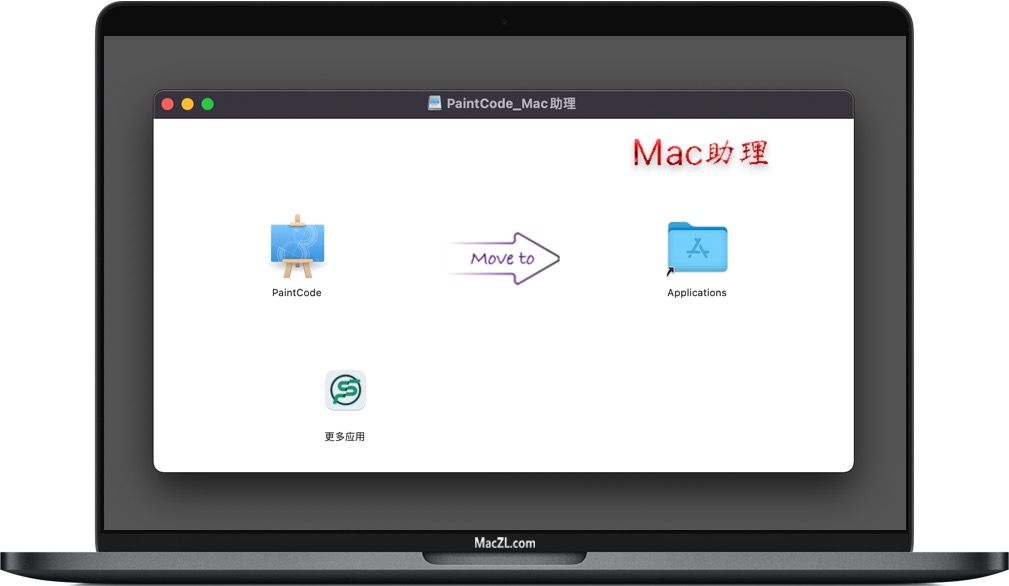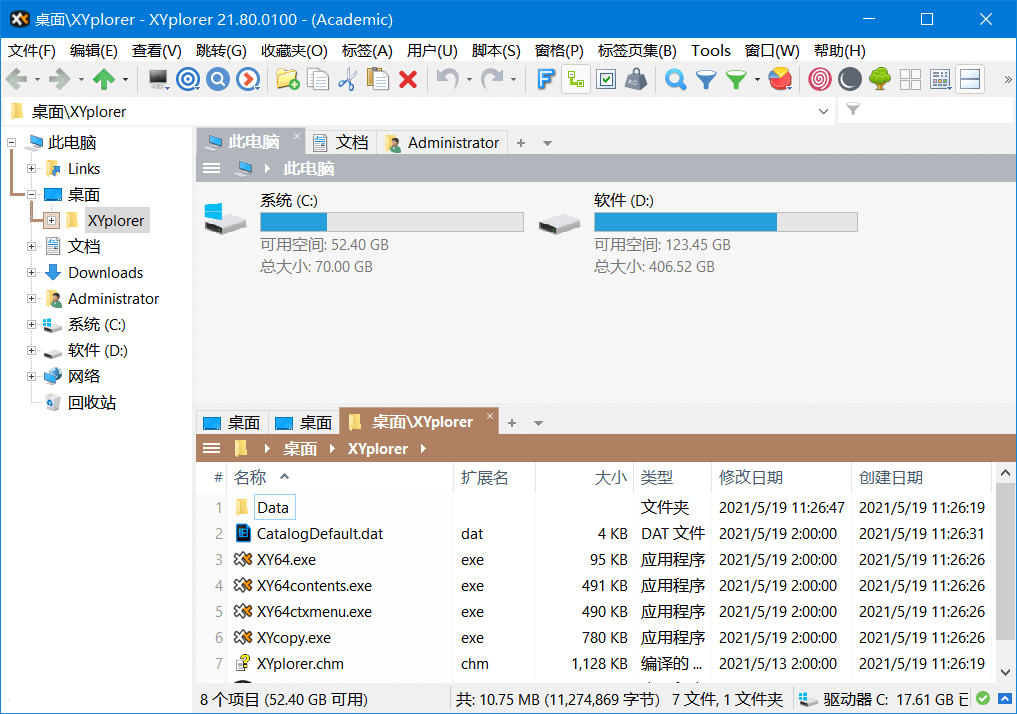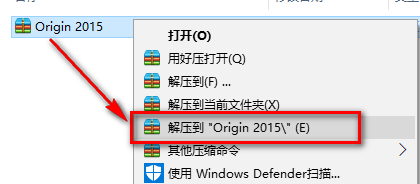AutoCAD For Mac破解版_mac CAD汉化版常用设置&MAC版cad里模型和布局显示栏怎么显示出来?
AutoCAD for mac破解版mac CAD汉版化版下载地址:http://www.lapulace.com/AutoCAD2018CN.html
AutoCAD for mac破解版mac CAD汉版化版选项内设置比windows版少很多,分享以下几个mac版用命令设置的方法:
1.保存生成bak:ISAVEBAK 设置0,保存图形时不生成bak文件
2.选择效果:SELECTIONEFFECT 设置0,知识兔选择对象不亮显而是显示虚线
3.选择预览:SELECTIONPREVIEW 设置2,命令未激活时鼠标经过不亮显(这个自己刚需啊)
感觉AutoCAD for mac破解_mac CAD汉版化版还行。还有个设置没找到啊,就是布局里的图纸背景和图纸阴影怎么取消
AutoCAD for mac破解版mac CAD汉版化版下载地址:http://www.lapulace.com/AutoCAD2018CN.html
估计好多同学一直让此问题困扰,在网络上各种查找后得出结果。先在工具首选项里-外观和显示-图纸空间改为黑色;
在命令输入栏复制粘贴以下内容输入1:(setenv “ShowPrintBorder” “0”) ,2:(setenv “ShowPaperBackground” “0”)
含刮号,回车!
输入时连括弧一同输入即可,回车后重启CAD就可以。
AutoCAD for mac破解汉版化版里模型和布局显示栏怎么显示出来?
默认界面时在右下角。如果知识兔不慎关掉的话,按Command+6重新打开。
AutoCAD for mac破解版mac CAD汉版化版下载地址:http://www.lapulace.com/AutoCAD2018CN.html